Gendanne filer fra ekstern harddisk:
Trin 1: Tilslut den eksterne harddisk til en computer og starte Wondershare Data Recovery:
Tilslut din eksterne harddisk til din computer eller bærbare computer. Start Wondershare Data Recovery-programmet på din Mac-system.
Trin 2: Vælg den type filer
Klik på indstillingen af alle filtyper. Eller du kan vælge den specifikke type filer, du vil gendanne, såsom foto, lyd, video, e-mail, dokumenter og andre.

Trin 3: Vælg en partition at scanne filer
Klik Ekstern Aftagelig sektion enhed, skal du vælge din eksterne harddisk til at starte scanningsfiler.

Trin 4: Hurtig Scan ekstern harddisk
Softwaren vil starte en hurtig scanning din eksterne harddisk. Efter hurtig scanning færdig, kan du blot få vist gendannede filer. Hvis du ikke kan finde dine filer, gå for at scanne igen med Deep Scan.
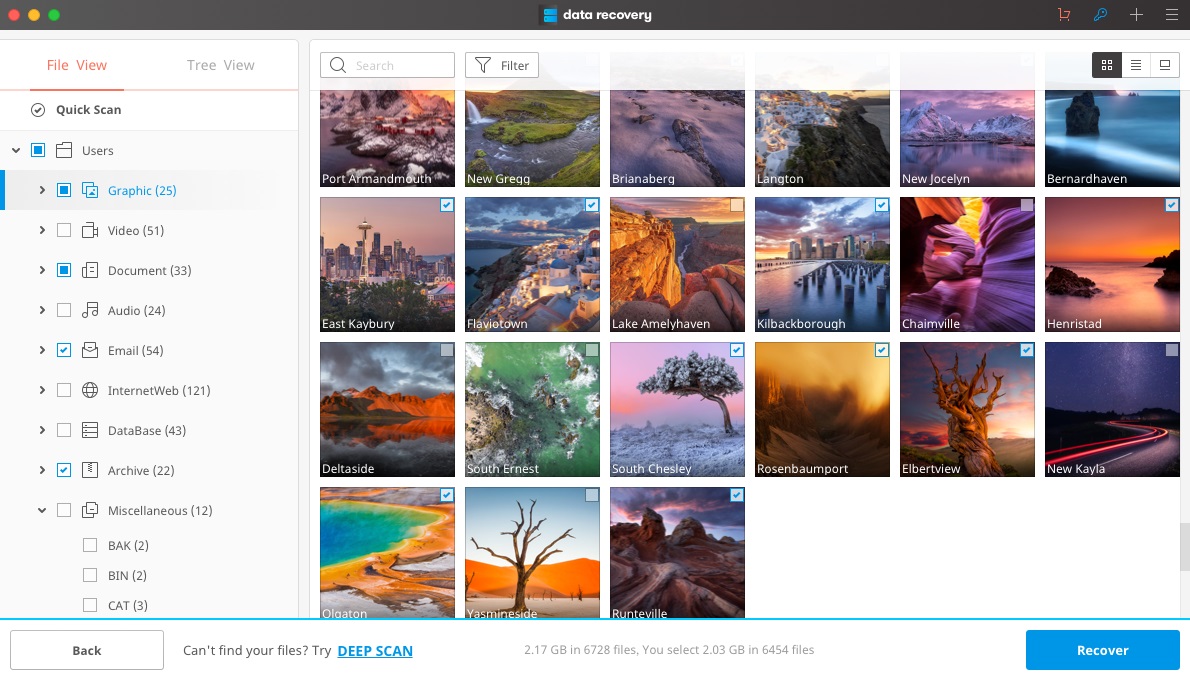
Step5: Dybt Scan ekstern harddisk
Deep Scan vil søge dybt ind i bits og bytes på din harddisk. Selv om det tager længere tid, skal du være tålmodig og ikke afbryde det i midten af processen, hvis ikke det er nødvendigt.

Trin 6: Se et eksempel den gendannede filer
Efter den dybe scanning afsluttet, vil alle de tabte filer blive vist på venstre side. Du kan se dem i henhold til stien, typer eller skabt tid.

Trin 7: Klik på Gendan for at få dine mistede filer tilbage
Klik på knappen "Gendan" og angive den sti, hvor du vil gemme filen.
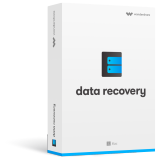
Wondershare Data Recovery til Mac - Recover dine data sikkert & helt
- Genoprette filer i 550+ formater fra din computer opbevaring hurtigt, sikkert og fuldstændigt
- Understøtter at gendanne mistede filer under forskellige situationer
- Understøtter data opsving fra papirkurven, harddisk, hukommelseskort, flash-drev, digitalt kamera og videokameraer
- Eksempel før opsving giver dig mulighed for at gøre en selektiv opsving
- Understøttet OS : Mac OS X (Mac OS X 10.6, 10.7 og 10.8, 10.9, 10.10 Yosemite, 10.10, 10.11 El Capitan, 10.12 Sierra) på iMac, MacBook, Mac Pro, Microsoft Windows 10/8/7 / XP / Vista mv
- Tips & Tricks
- FAQ
• Kan jeg gendanne filer slettet for lang tid siden?
Ja, du kan gendanne slettede data, uanset den periode, så længe de oprindelige tabte data ikke er blevet overskrevet af nye data.
• Hvad får jeg med den gratis prøveversion af Wondershare Data Recovery?
Prøveversionen har alle funktionerne i den fulde version, men den samlede størrelse af de erstattes filer er begrænset til 300MB (Windows version). Der er ingen grænse for den fulde version.You kan gå videre med prøveversionen ved at klikke på "Free Trial" .Der er ingen sådanne begrænsninger på den fulde version. Når du køber og registrere softwaren, vil du låse den op til den fulde version, som ikke har nogen begrænsninger.


